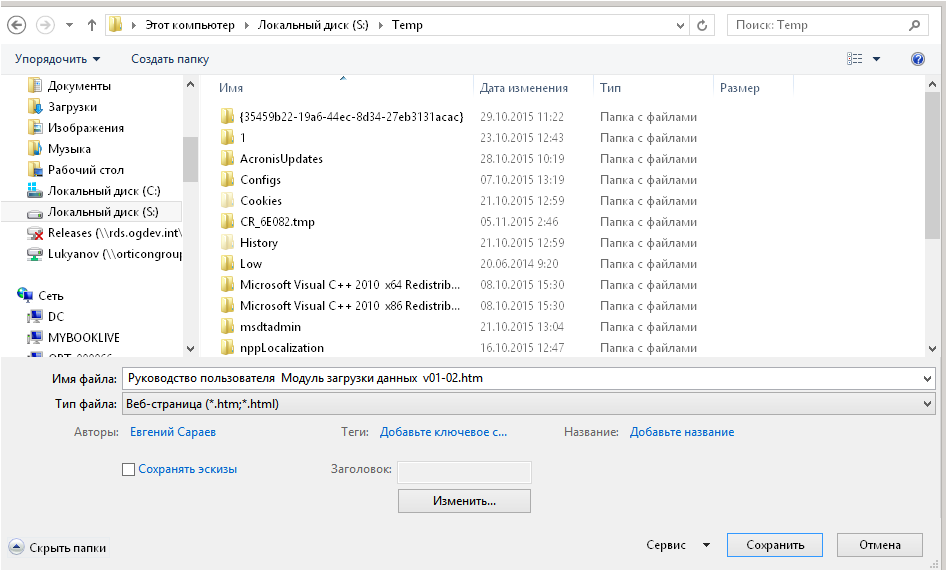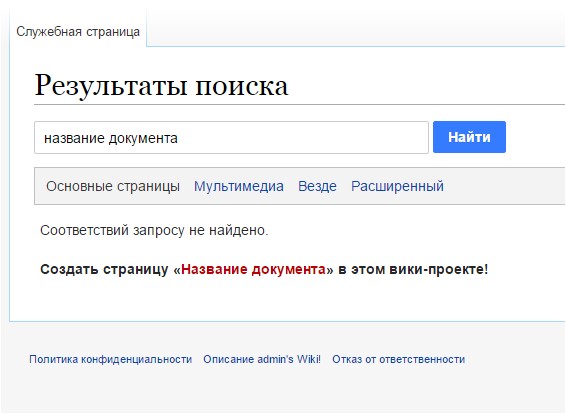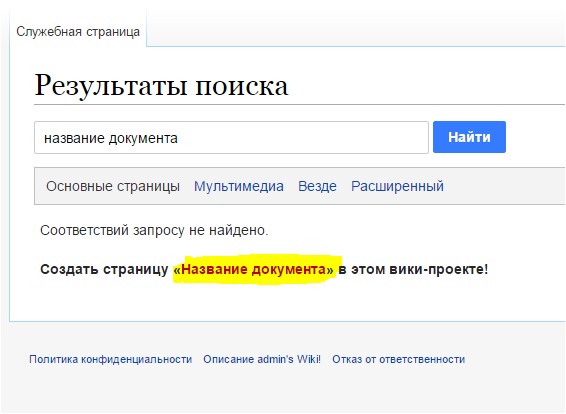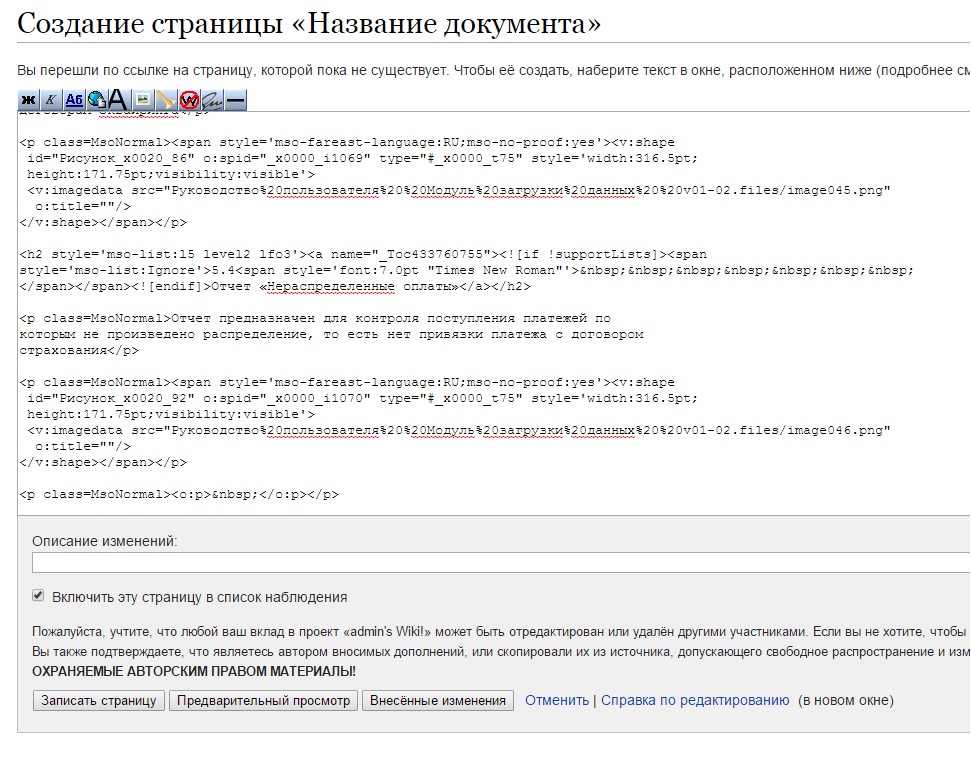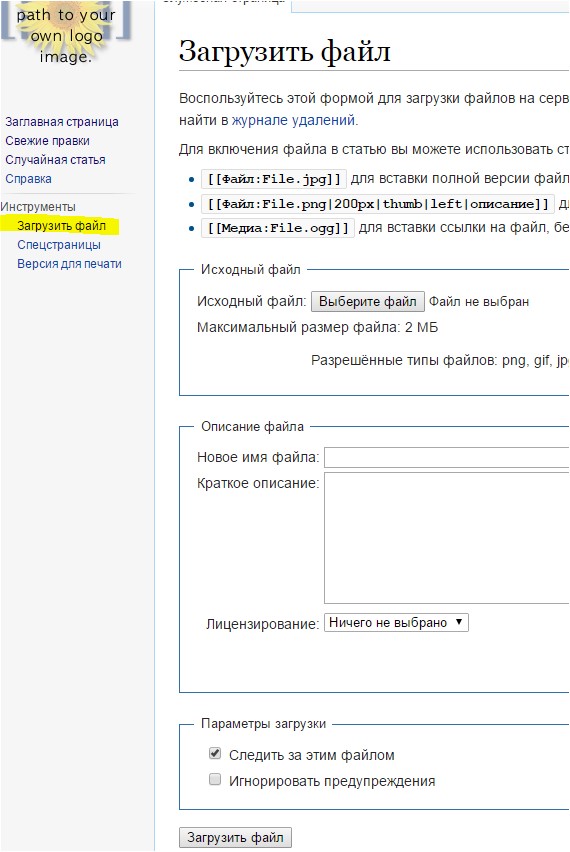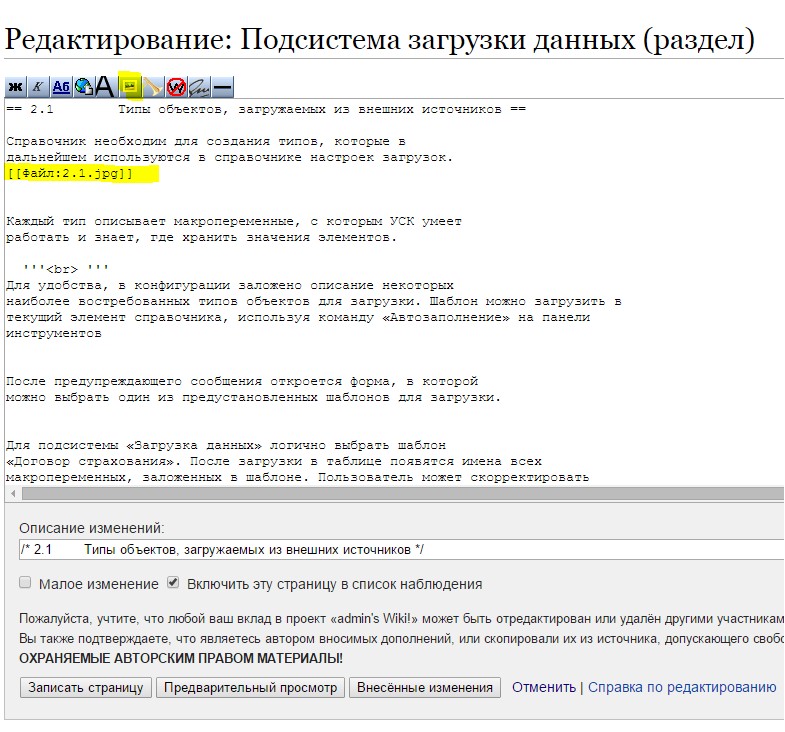Создание wiki-страницы
Сохраняем документ MS WORD в HTML. В директории сохранения документа появятся папка и файл с названием документа.
Полученный Html -документ открываем с помощью блокнота.
Весь текст документа выделяем и копируем в буфер обмена (ctrl+a, ctrl+v). Переходим по ссылке http://wiki-conv.appspot.com/ .
Вставляем весь текст в соответствующее поле и выбираем пункт «HTML to Wikipedia», нажимаем «convert input»
Полученный результат сохраняем в буфер обмена (выделяем и копируем). Переходим по ссылке http://web.orticongroup.ru:8004/mediawiki/index.php/Main_Page или http://srv03-msk01:8004/mediawiki/index.php/Main_Page .
В строку поиска вводим название документа (прим. Вводим название инструкции).
Результат поиска будет отрицательным и WIKI предложит создать данную страницу. Нажимаем «название документа».
Копируем текст, сохраненный в буфере обмена в блок для ввода текста.
Нажимаем кнопку «предварительный просмотр». Если вид страницы приемлемый, то сохраняем результат (нажать «записать страницу»), либо корректируем до нужного результата.
Страница в библиотеке WIKI создана, осталось внести рисунки из документа. Из присланного документа, который необходимо опубликовать в mediaWIKI, сохраняем все рисунки отдельно. Данные процедуры по загрузке и вставке файлов проводим требуемое количество раз.
Для сохранения рисунка в документе использовать меню «Загрузить файл»
Выбираем файл с рисунком (кнопка «выберите файл»), присваиваем имя (в случае необходимости), запоминаем имя и нажимаем «загрузить файл». Файл загружен в библиотеку. Переходим на редактирование нашей страницы (найти ее можно через поиск). Ищем соответствующий блок для вставки рисунка и нажимаем кнопку «править»
Переходим в часть текста для вставки рисунка, делаем клик по кнопке с рисунком. Появляется
Фрагмент текста в квадратных скобках вида Файл:Example.jpg. Вместо Example.jpg вносим свое имя файла, которое загрузили и запомнили.